
Zendeskをよりプロアクティブに!Batch Email Sender - 一斉メール送信アプリのご紹介!
株式会社エクレクト(eclect, inc.)カスタマーサクセスマネージャーの寺田です。
今回はZendeskの苦手分野を補ってくれるアプリをご紹介したいと思います!「Zendeskの中の機能だけでは難しいかな?」という問題も、Zendesk APIを利用した機能拡張=アプリの実装で解決して、更にZendeskを活用しちゃいましょう!
Zendeskを使っていて、こんなこと思いませんか?
さて、いきなりですが単刀直入にお伺い。Zendeskを使っていて、こんなこと思いませんか?
「お客さまにサービスの機能改修完了のお知らせをしたい!」
「頻繁に利用してくださるお客さまには、新商品リリースのお知らせを送って差し上げたい!」
要するに、「お客さまの一斉連絡にZendeskって使えないかしら?」というもの。
こちら、できるにはできるんですが、Zendeskの中の機能だけだとちょっと難儀なんですよね。。Zendeskではチケットでお客さまとのコミュニケーションを行いますが、お客さまとの関係は1 : 1が基本になっています。なので1 : nの一斉連絡をおこないたいときは、連絡を取りたいお客さまの数だけチケットをつくる必要がありますよと。。
「チケットをつくっては送信、つくっては送信なんて流石にキツい。。」
はい、忙しい業務の中ではちょっと非現実的な運用ですよね。。ということで、そんなZendeskのかゆいところに手が届くアプリ、Batch Email Senderをご紹介です!

アプリを使う下準備
まずはアプリを使うための下準備です。本アプリでは、専用のマクロを作成しておく必要があります。マクロの説明欄に一斉メール配信文面の文字列を入力しておきましょう。あとは通常のマクロの作成と同じです。ターゲットユーザー(マクロを使うエージェント)、挿入する件名およびコメントを入力しておきます。
なお、件名とコメントは利用時にアプリ画面で編集することもできます。そのため、都度マクロを新規作成したり、編集したりする必要はありません。マクロ登録時点では、お客さま向けのお知らせメールの雛形となる文面を登録しておくだけでも大丈夫ですね!
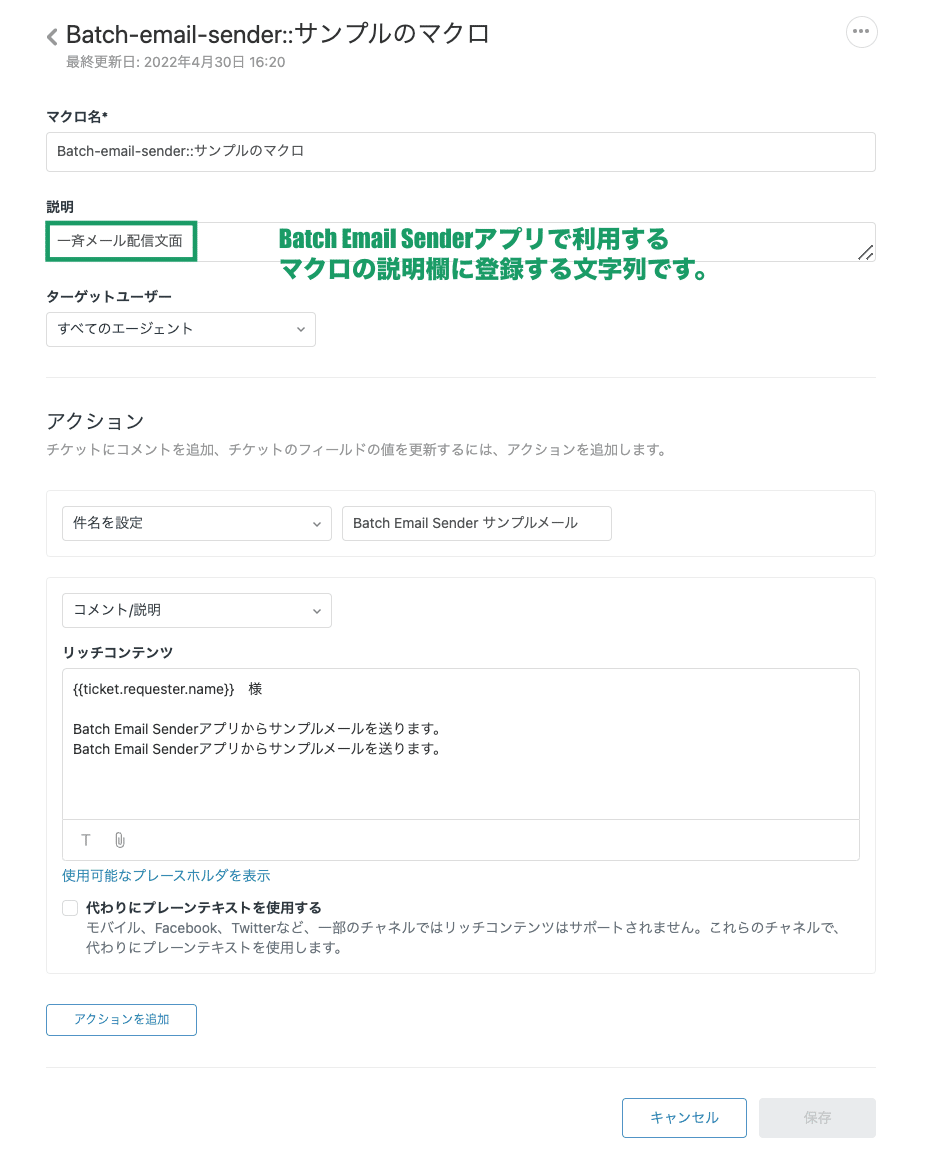
アプリで一斉メールを送ってみた
宛先リストの作成
では実際に、アプリを使って一斉メールを送ってみましょう!
まずは配信対象となるエンドユーザーリスト=宛先リストを作成します。エンドユーザーをキーワード、メールアドレス、組織、タグの組み合わせで検索、配信対象とするユーザーを選定します。ちなみに、複数のタグで検索する際は、OR検索とAND検索の切替もできるようになっています。
なお、Zendeskのカスタムオブジェクト機能を利用可能なライセンスプランで契約している方であれば、自分以外のエージェントと保存した宛先リストを共有することもできます。至れり尽くせり。

一斉メール配信
メール配信のタブを開いて、利用する宛先リスト、利用するマクロを選択します。この画面では、マクロで登録しておいた件名・本文の編集や装飾ができるようになっています。雛形として登録した文面を、適当な内容に編集しておきましょう。
件名・本文以外にも、送信元となる担当エージェント・サポートアドレスも設定できます。また、アプリにより生成されるチケットのステータスや、タグの追加もこの画面で設定できます。お客さまからの返信を期待するかどうかでステータスを決めたり、後々のチケット検索を考慮したタグ追加などしておくと便利ですね!



送信結果チェックも完了したので、生成されたチケットも見ておきましょう。今回は終了ステータスのチケットが5通、一斉に生成されていますね。チケットのイベント欄を見てみると、メール配信用のトリガが発動しています。無事にメール配信がおこなわれたことが確認できました!



最後に
今回はZendeskの苦手分野を補ってくれるアプリ、Batch Email Senderをご紹介しました!
ちなみにこのアプリでは、Zendeskが用意してくれている一度にたくさんのチケットを生成するためのAPIを利用しています。今回はメール一斉配信=チケット一斉生成用に利用しましたが、同種のAPIはその他にも、別サービスから同APIを叩いてチケットを自動生成する、などの連携にも応用ができますね。
ZendeskのAPIを見ていくと、「あ、このAPI使ったらこんなことできるかも」というひらめきが降ってくることもあるかもしれません。APIの利用はZendesk活用の肝でもあります。今後もアプリの話題をメインに、APIについても取り上げていきますね!
ではまた!✋
※6/21追記
Batch Email Senderの紹介動画をつくってみました!アプリの概要、動きをサクッと知りたいという方はこちらもご参照ください!
